Cum să faci imagini AI (Cinci moduri ușoare în 2024)
Publicat: 2024-04-30Activele creative sunt importante, chiar și în era AI. Atâta timp cât sunt de mare calitate și comunică bine (pentru situația în care se află), imaginile realizate folosind AI pot fi la fel de eficiente ca fotografia profesională și designul grafic. Dar, probabil că aveți întrebarea persistentă cum . Am creat un ghid care arată cum să utilizați cinci generatoare de imagini AI foarte diferite, pe care le puteți folosi pentru a vă ajuta să realizați singuri imagini AI.
- 1 Ghid pas cu pas: 5 moduri ușoare de a genera imagini AI
- 1.1 1. Adobe Photoshop Generative Fill: Crearea de compozite AI detaliate
- 1.2 2. Divi AI Image Generator: optimizarea graficii pentru web design
- 1.3 3. Utilizarea ChatGPT Plus cu Dalle-3: Creare simplificată de imagini AI
- 1.4 4. Google Gemini Free Tool: Imagini AI de calitate fără costuri
- 1.5 5. Microsoft Copilot: artă AI versatilă cu acces gratuit
- 2 Cum să alegeți cel mai bun generator de imagini AI pentru nevoile dvs
Ghid pas cu pas: 5 moduri ușoare de a genera imagini AI
Noi modele AI sunt lansate în fiecare săptămână, ceea ce înseamnă că modalitățile de a realiza imagini unice folosind AI devin din ce în ce mai răspândite. Am ales trei moduri foarte diferite, dar eficiente de a realiza imagini cu AI. Ei folosesc:
- Umplerea generativă a Adobe Photoshop
- Generarea de imagini Divi AI
- Creatorul de imagini Dalle-3 de la ChatGPT Plus
- Generatorul de imagini Google Gemini
- Creatorul și editorul de imagini Microsoft Copilots
Iată un simplu pas cu pas pentru fiecare dintre aceste instrumente. După aceea, vom împărtăși câteva dintre opiniile noastre despre care ar trebui să le încercați.
1. Adobe Photoshop Generative Fill: Crearea de compozite AI detaliate
Am testat multe generatoare de imagini AI, iar utilizarea AI generativă a Photoshop este una dintre cele mai bune modalități. Produs de Adobe Firefly, Photoshop oferă utilizatorilor mult control asupra a ceea ce creează cu funcțiile AI avansate. În plus, cei cu abilități standard de Photoshop pot crea și mai multe imagini personalizate. În general, este o soluție excelentă pentru cei cu un abonament Adobe activ și cu multe idei.
Pentru acest exemplu, vă vom arăta cum să utilizați funcția de umplere generativă a Adobe pentru a crea imagini AI în Photoshop.
În primul rând, vom începe cu o pânză goală. Alegeți dimensiunile imaginii și setați fundalul la transparent.
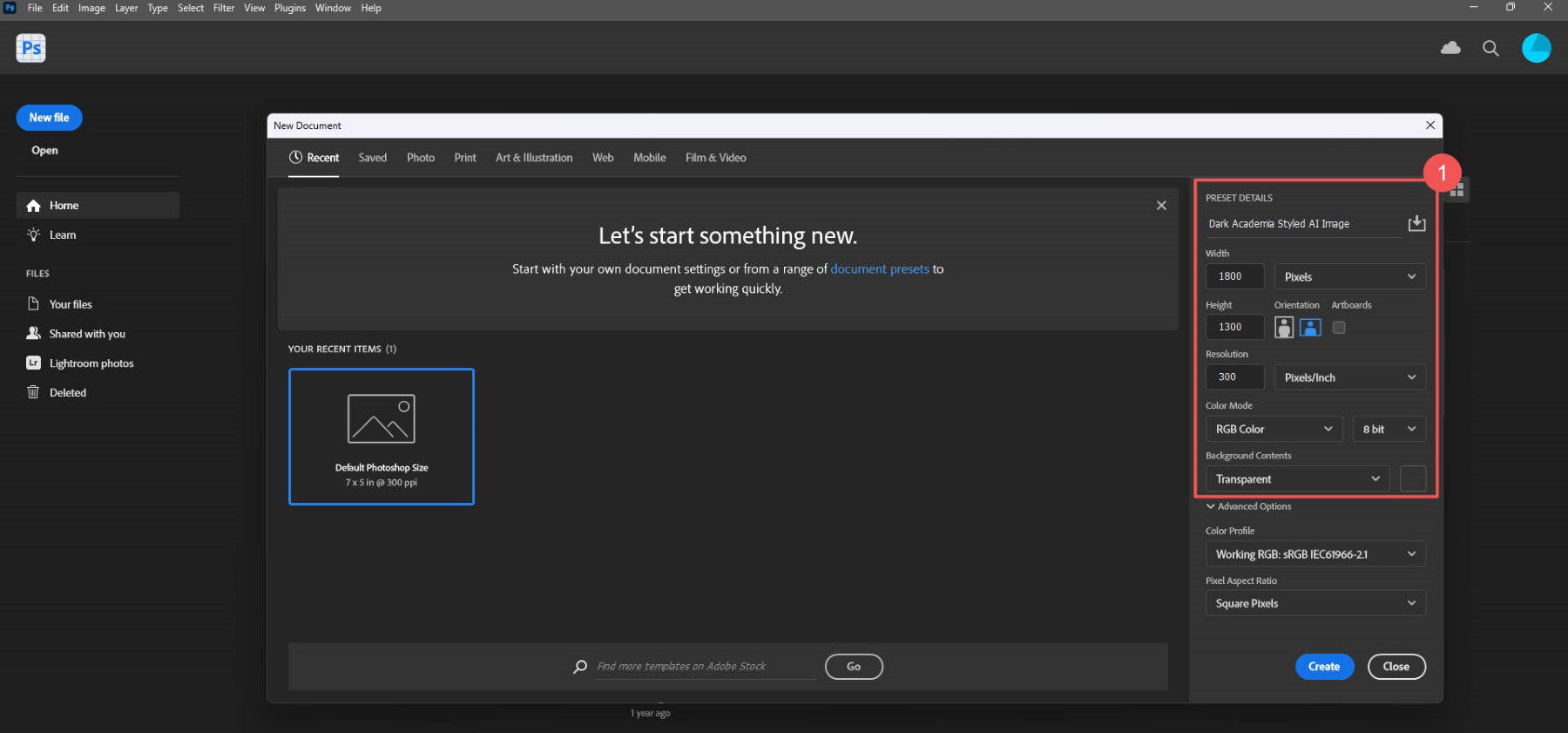
În continuare, vom începe să folosim umplerea generativă în imagine. Vrem să începem cu fundalul imaginii. Indiferent de ceea ce vă imaginați, îl puteți descompune în câte bucăți doriți. Voi crea o imagine inspirată din „bibliotecă academică întunecată”, cu un birou, rafturi și un fotoliu. Voi folosi solicitări separate de umplere generativă pentru a crea fiecare dintre acestea.
În primul rând, biroul. Folosind „ Instrumentul pentru marcaje dreptunghiulare ”, selectați treimea de jos a imaginii pentru a dezvălui bara de opțiuni de umplere generativă.

Introduceți o solicitare și apoi faceți clic pe „ Generează ”. Acest lucru va crea trei (3) variante din care puteți alege. Dacă niciuna nu se potrivește nevoilor dvs., puteți regenera sau modifica solicitarea.
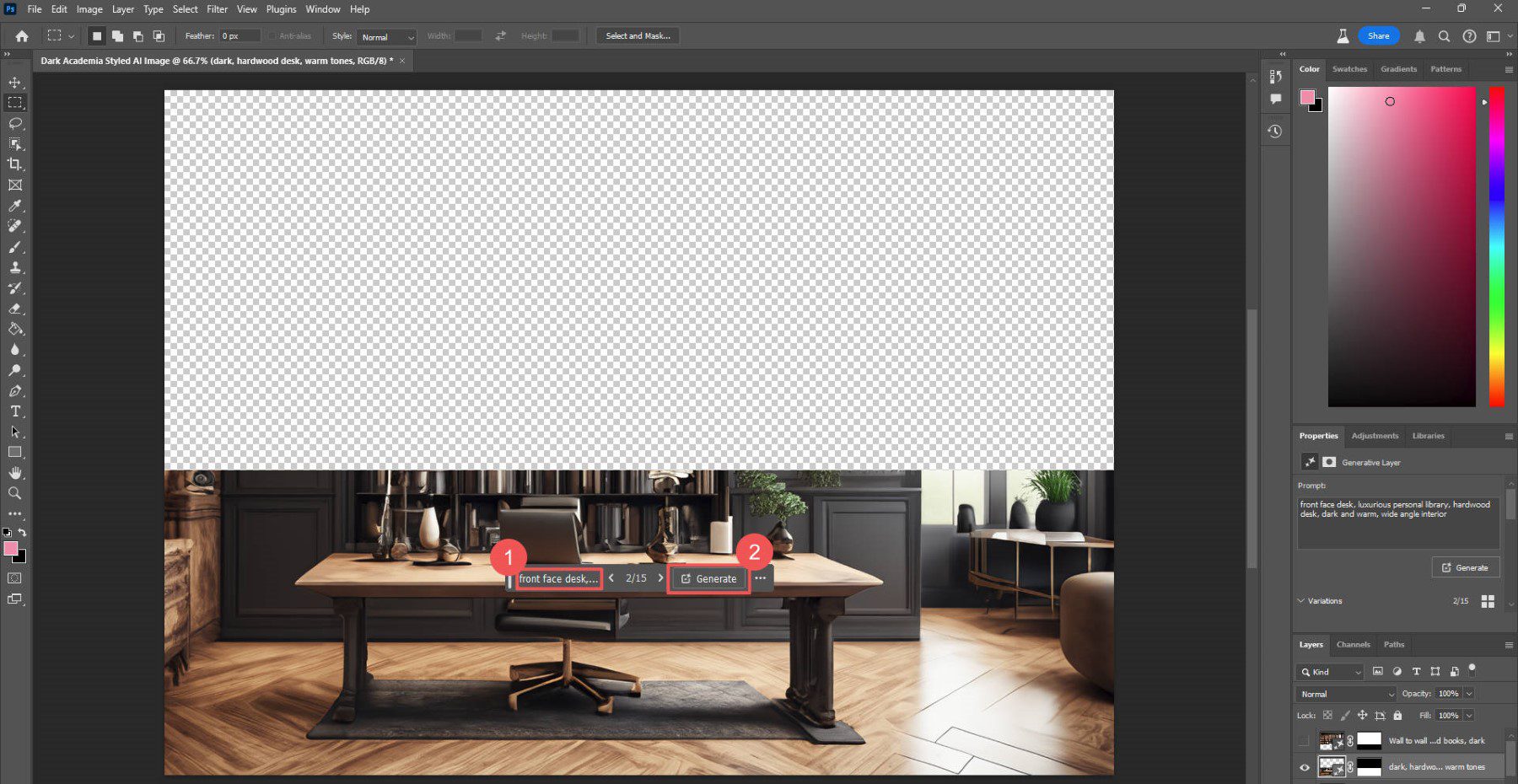
Prompt folosit: birou frontal, bibliotecă personală luxoasă, birou din lemn de esență tare, interior întunecat și cald, cu unghi larg
Acum vom adăuga câteva rafturi de cărți. Selectați cele două treimi superioare ale fotografiei și adăugați o solicitare, urmând aceiași pași.
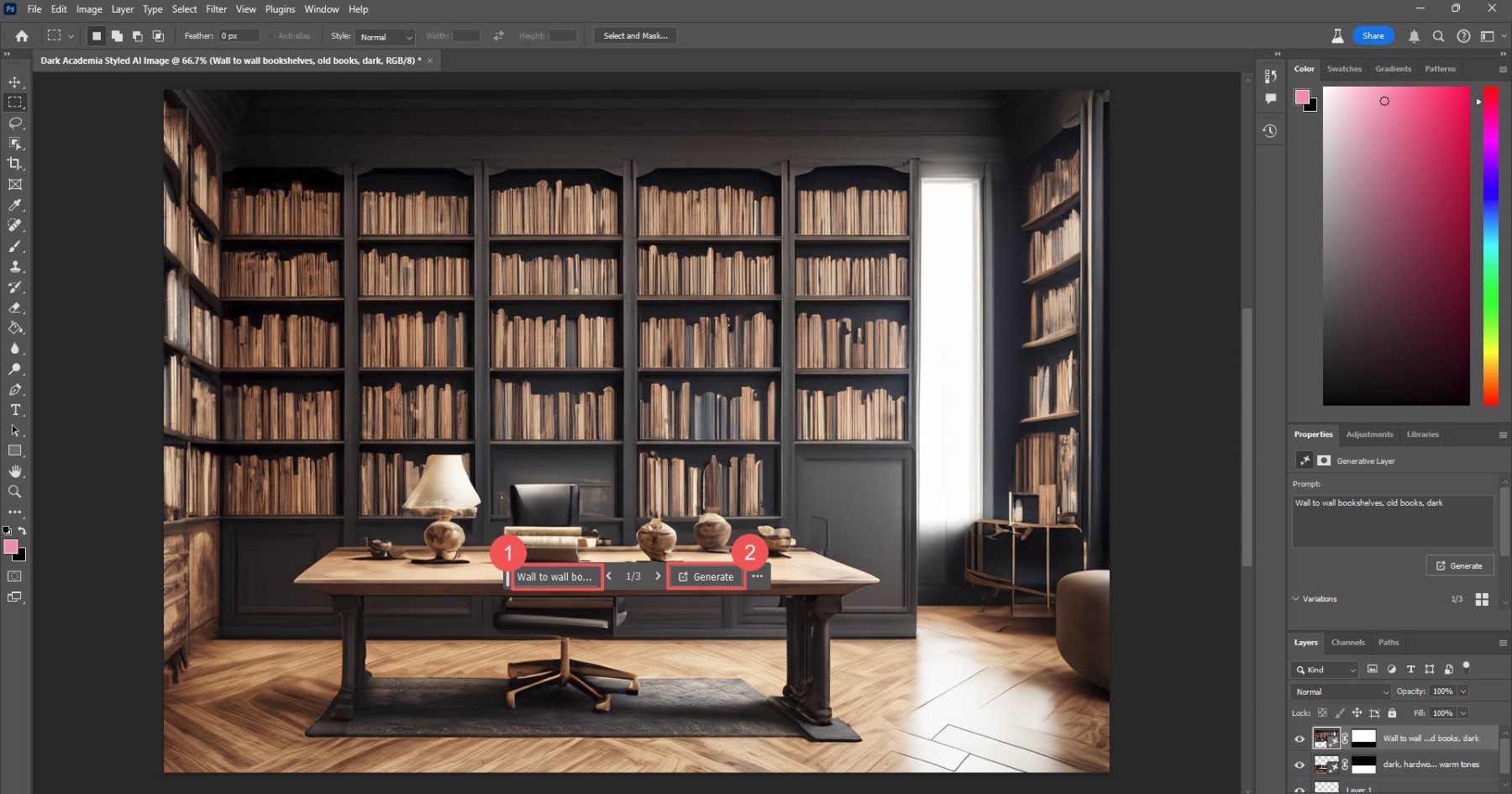
Prompt folosit: rafturi de cărți de la perete la perete, cărți vechi, întunecate
Și în sfârșit, un fotoliu frumos din piele în lateral.
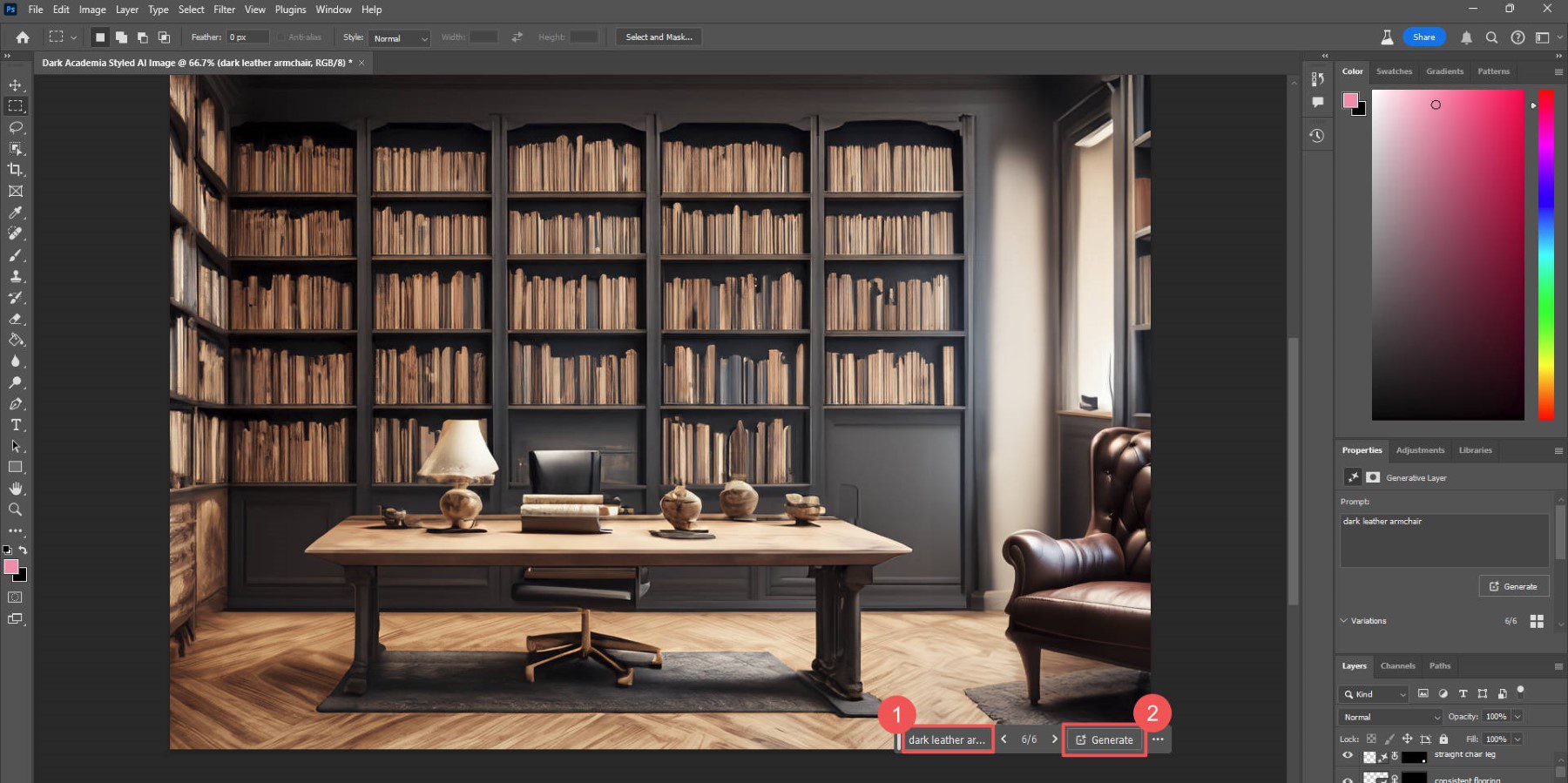
Prompt folosit: fotoliu din piele de culoare închisă
Putem face și mai mult. Iată un produs semifinal cu mai multe articole adăugate la birou, incoerențe remediate și multe altele, toate realizate folosind AI.

Acum, nu ne facem nicio iluzie că aceasta este o imagine perfectă. Mai trebuie făcute multe, dar este grozav să vedem ce poate face Photoshop AI. Puteți merge mai departe (și ar trebui) utilizând instrumentele extinse de editare și manipulare a fotografiilor Photoshop pentru a face totul mai coeziv. Dar am ajuns destul de departe doar cu solicitările de completare AI.
Pentru mai multe detalii, consultați ghidul nostru complet pentru utilizarea Photoshop AI Generative Fill și tutorialul nostru despre cum să creați artă AI cu FireFly.
Obțineți Photoshop AI
2. Divi AI Image Generator: optimizarea graficii pentru web design
Divi AI este un asistent AI pentru design web care este încorporat în Divi, popularul nostru creator de teme și pagini WordPress. Cu acesta, puteți genera întregi machete de pagină, conținut text, cod, imagini și multe altele folosind puterea AI pentru a vă construi întregul site. Una dintre caracteristicile sale remarcabile este Divi AI Image Generator.
Ceea ce ne place la utilizarea Divi AI pentru generarea de imagini este locul în care este poziționat în fluxul de lucru de creare a site-ului web. Un instrument just-in-time este întotdeauna mai bun decât un instrument separat și deconectat. Dacă creezi site-uri web pentru tine sau pentru alții, știi pe câte instrumente te-ai bazat adesea pentru a duce treaba la bun sfârșit. Divi AI reduce numărul de instrumente de care aveți nevoie și vă oferă aproape tot ce aveți nevoie în editorul său vizual.
Divi AI este destul de flexibil când vine vorba de crearea și editarea imaginilor. Vă vom arăta cum să creați o nouă imagine de la zero, dar există și mai multe sub capotă pentru cei care optează pentru utilizarea Divi AI.
Folosind constructorul vizual Divi, puteți adăuga un modul de imagine (sau utilizați unul existent dintr-un șablon preconstruit) la orice pagină WordPress. În panoul Setări modul de imagine, faceți clic pe pictograma „ AI ” și apoi pe „Generează cu AI ”.
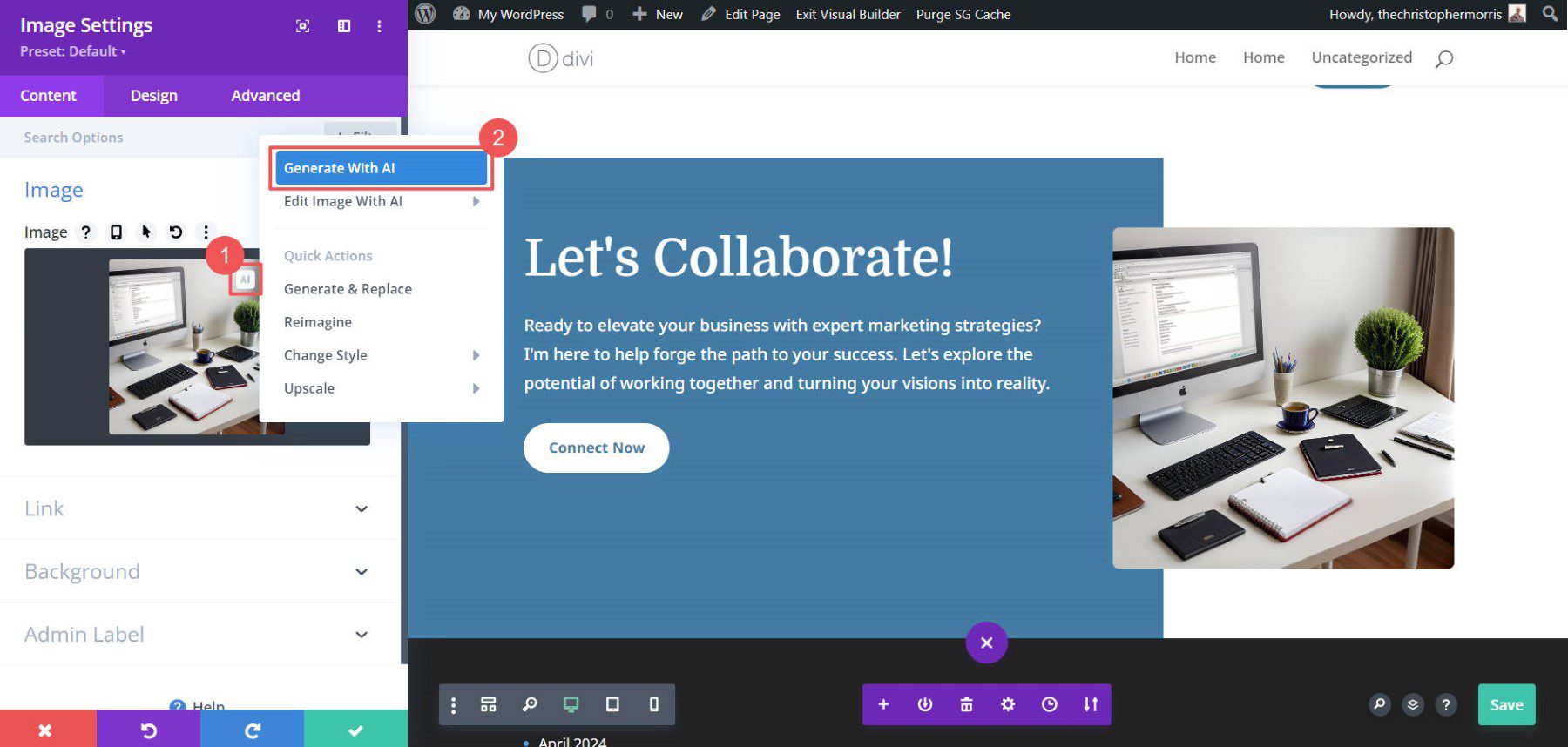
Din nou, avem nevoie de o idee promptă pentru a începe. Pentru acest exemplu, creăm imagini pentru o agenție de marketing locală care ajută companiile de servicii de acoperișuri și jgheaburi. Introduceți solicitarea și asigurați-vă că ați configurat setările suplimentare.
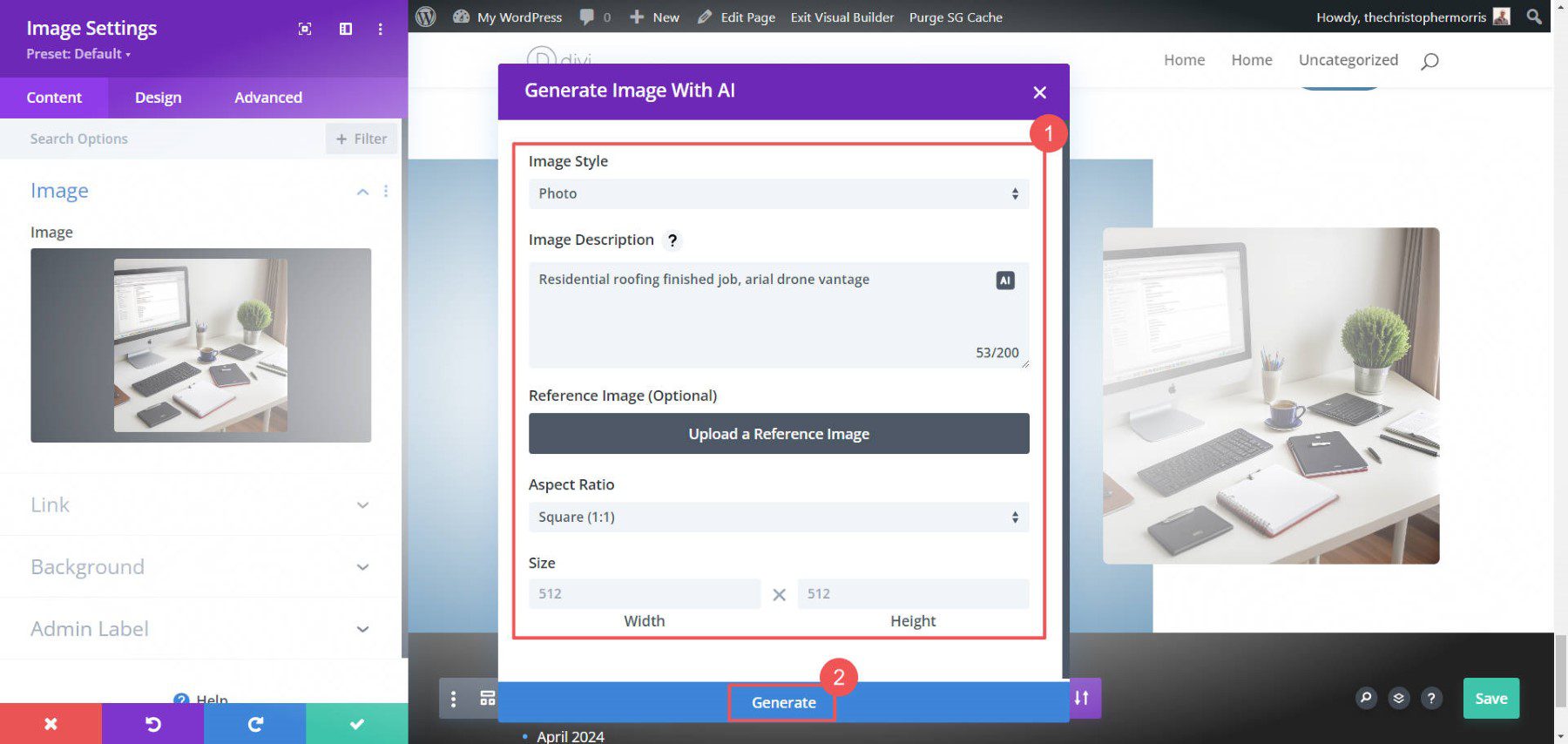
Prompt folosit: Lucrare terminată pentru acoperișuri rezidențiale, avantaj de dronă arial
Divi AI va genera patru (4) imagini din care să alegeți. Dacă există unul care vă place, faceți clic pe el și apoi faceți clic pe „ Utilizați această imagine ”.
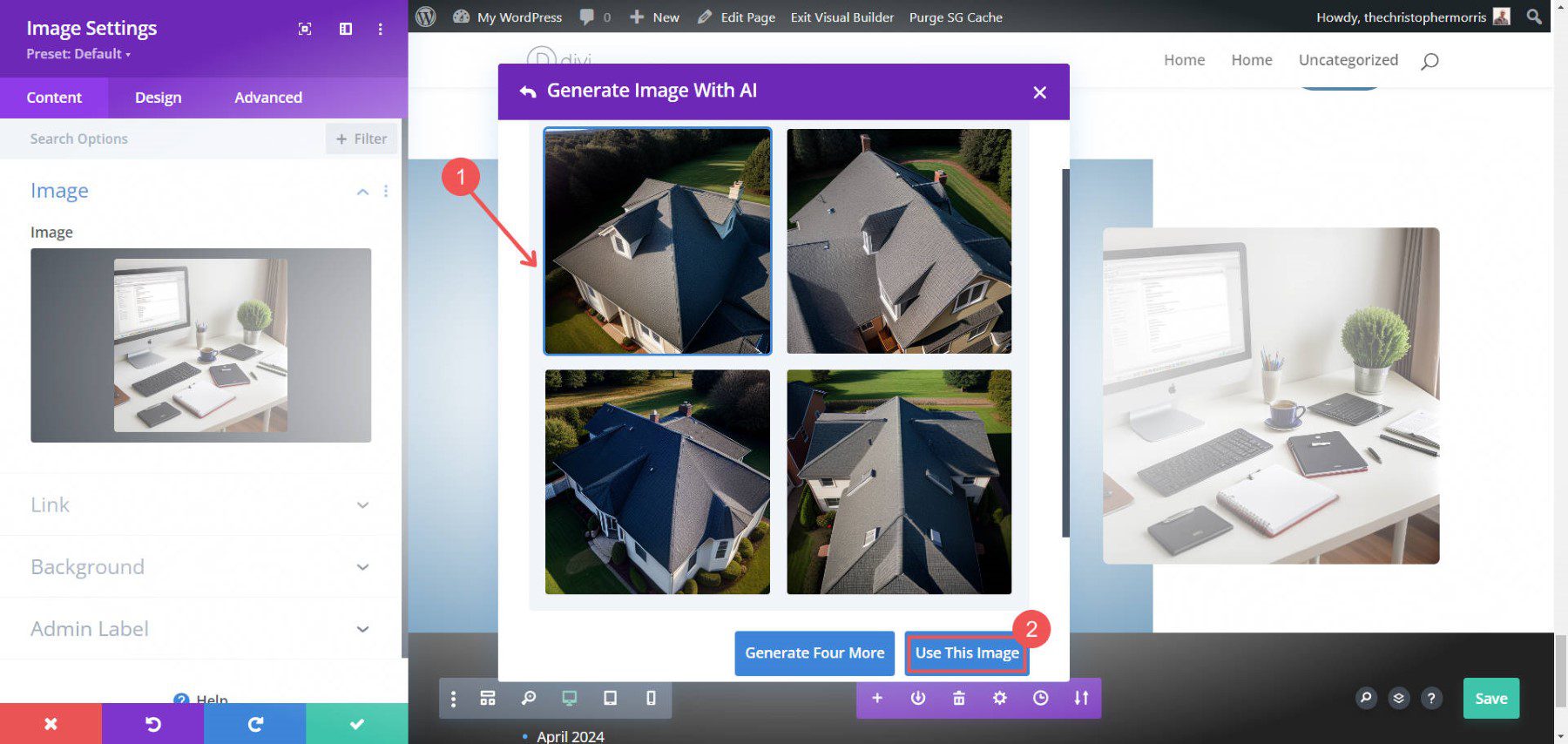

De asemenea, puteți genera încă patru imagini. Dacă vă place una dintre imagini, puteți alege să o editați cu AI folosind instrumentele de editare Divi. Folosind opțiunea „ Editați imaginea cu AI ” din Divi AI, utilizatorii pot adăuga o lovitură de pensulă și pot oferi o solicitare generativă de completare AI pentru a face o anumită modificare. „ Generează imaginea modificată ” va crea patru imagini pe baza regulilor de modificare a imaginii.
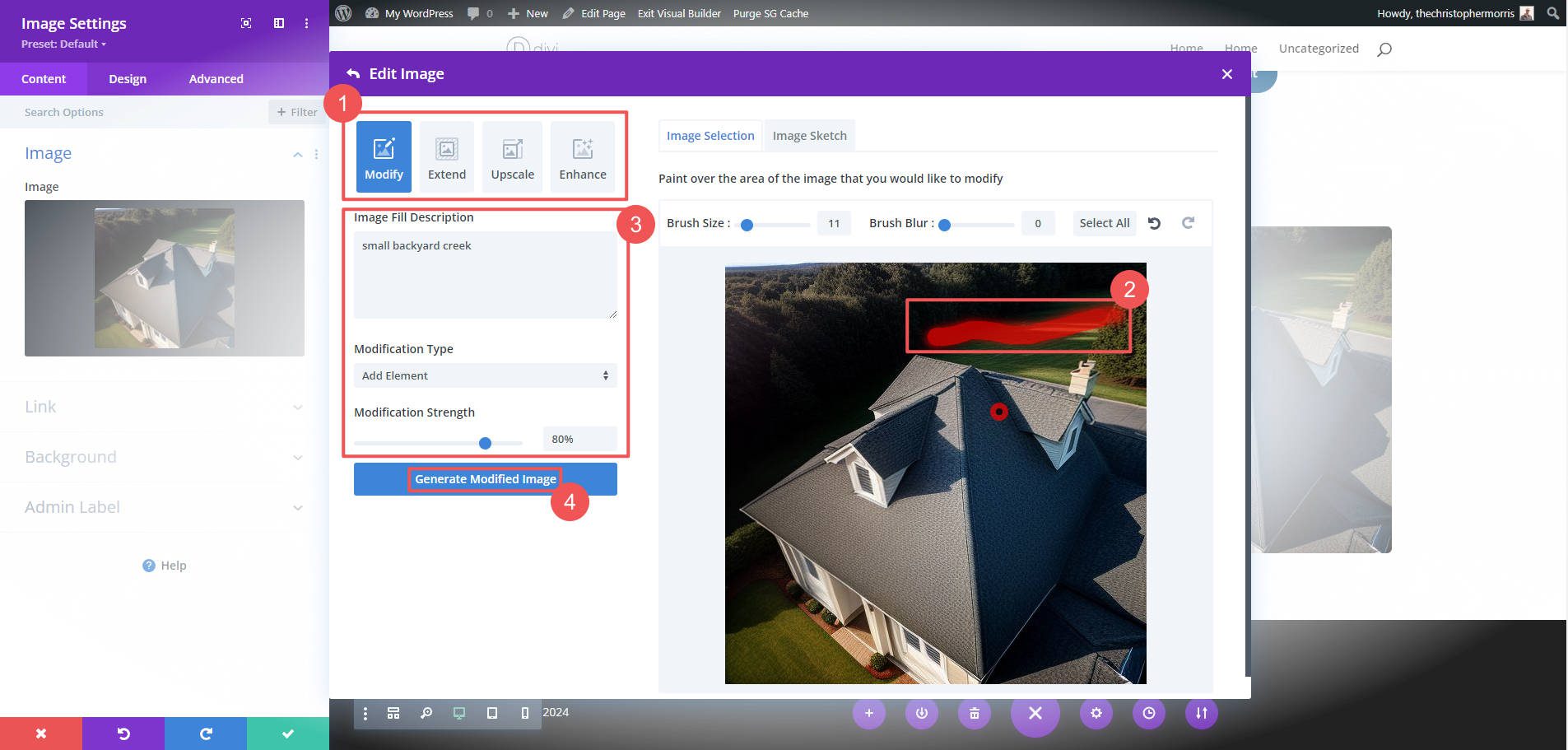
Prompt folosit: pârâu mic din curte (cu selecție perie)
Crearea de imagini într-un constructor de site-uri web economisește timp. Divi AI face un pas mai departe, permițând editări detaliate ale AI în același proces. Divi AI este cea mai bună modalitate de a utiliza AI în WordPress dacă construiți site-uri web pentru a vă câștiga.
Aflați mai multe despre solicitarea generării de imagini cu Divi AI.
Obțineți Divi AI
3. Utilizarea ChatGPT Plus cu Dalle-3: Creare de imagini AI simplificată
Dacă ați folosit ChatGPT, știți cât de simplu este să interacționați cu el. Utilizarea abilităților de generare de imagini ale ChatGPT Plus cu Dalle-3 nu face excepție. De fapt, modul în care îl utilizați este același cu orice alt mesaj text cu ChatGPT sau instrumente similare AI text-to-image.
Asigurați-vă că aveți un cont Plus și că aveți selectat modelul GPT 4 al ChatGPT. Aceasta este acum o selecție cu mai multe modele care include GPT 4, Dalle-3, analiză (anterior Code Interpreter) și capacitatea de a naviga pe site-uri web. Scrieți solicitarea dvs. Asigurați-vă că sunteți specific, dar concis cu solicitarea dvs. pentru a genera imagini care se potrivesc cel mai bine cu intențiile dvs.

Dalle-3 va crea o versiune a imaginii. Când ați terminat, puteți fie să încercați din nou cu o solicitare ajustată, fie să editați imaginea (făcând clic pe imagine și apoi făcând clic pe opțiunea „ Selectare ”).
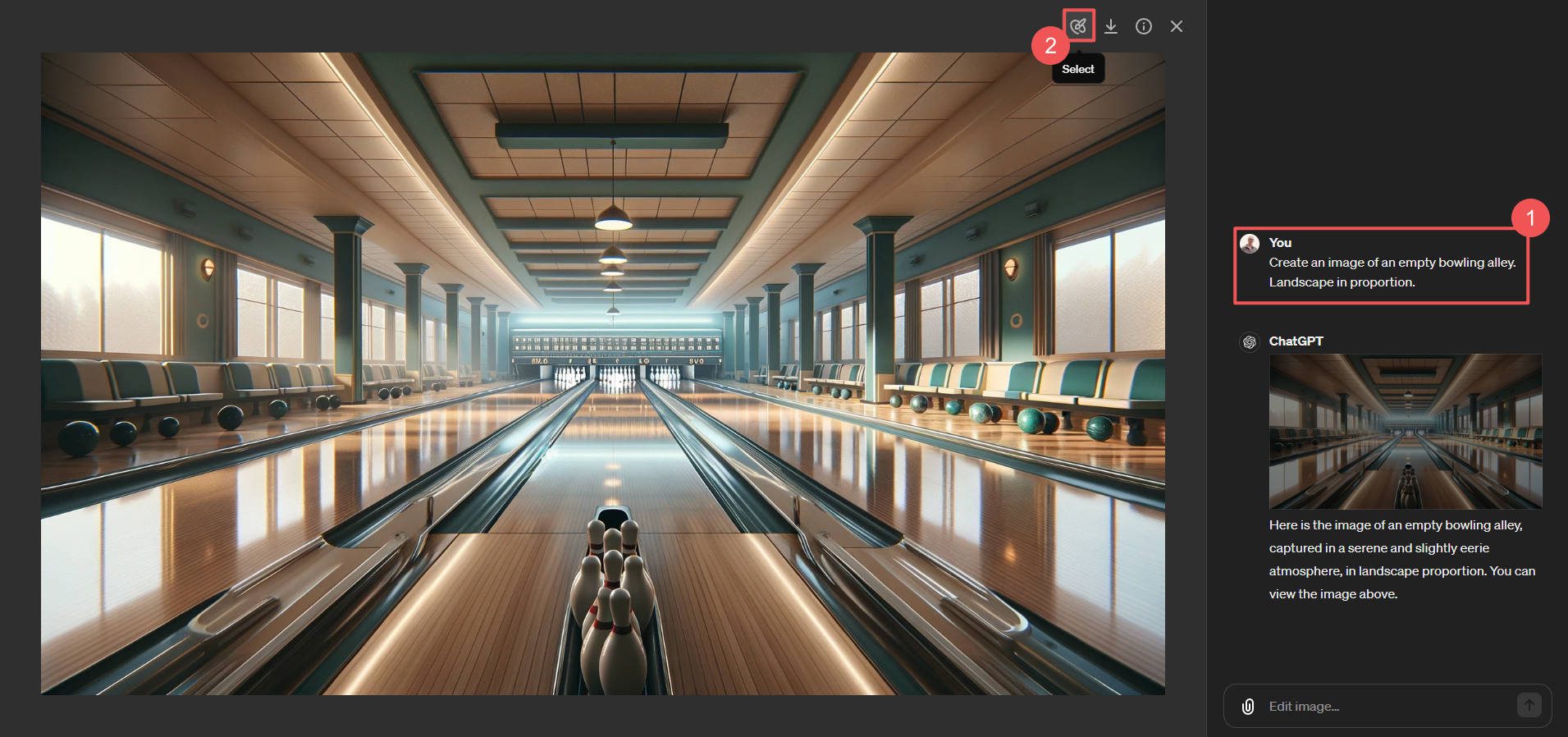
Prompt folosit: creați o imagine a unei piste de bowling goale. Peisaj în proporție.
Editarea este ușoară de aici. Utilizați pensula pentru a selecta locul în care doriți să faceți modificările. Apoi trimiteți ChatGPT Plus solicitarea dvs. pentru editare. Iată un exemplu de modificări aduse imaginii.

Prompt folosit: scoateți mingile de bowling aleatorii de pe pământ (cu selecție)
ChatGPT creează câte o imagine la un moment dat (în loc de patru, cum ar fi Divi AI), ceea ce înseamnă că ar putea fi necesar să o utilizați mai des pentru a obține imaginea dorită. De asemenea, are limite de rată în blocuri de 3 ore, care sunt ușor de atins atunci când creați imagini.
Pentru a ajuta la generarea celor mai bune imagini, vă ajută să înțelegeți cum să creați solicitările perfecte. Verificați aceste generatoare de prompt dacă aveți nevoie de ajutor.
Obțineți ChatGPT
4. Google Gemini Free Tool: Imagini AI de calitate fără costuri
Google Gemini are o versiune plătită (Ultra) cu mai multe capacități, dar versiunea sa gratuită este foarte capabilă și include posibilitatea de a face imagini gratuite cu AI. Este foarte ușor de utilizat și ne plac rezultatele. Pentru a utiliza generarea gratuită de imagini a lui Gemini, conectați-vă la Gemini cu un Cont Google și începeți un nou chat. Introduceți solicitarea și asigurați-vă că specificați că doriți să creeze o imagine.

Gemenii vor produce patru (4) imagini care se potrivesc cu solicitarea dvs. Pur și simplu plasați cursorul peste o imagine și faceți clic pe pictograma de descărcare pentru a o salva pe dispozitiv.
Ia Gemeni
5. Microsoft Copilot: artă AI versatilă cu acces gratuit
Copilot creează imagini la fel ca Gemeni. Cu toate acestea, folosește tehnologiile OpenAI în loc de modelele Google Gemini. Am descoperit că Copilot de la Microsoft tinde să încline spre o grafică mai animată decât alte platforme, așa că veți dori să vă asigurați că solicitările dvs. includ preferințe de stil. În caz contrar, este o modalitate grozavă de a face artă AI.
Pentru a începe, deschide Copilot de pe desktop-ul tău Windows (sau alte puncte de acces Copilot). La fel ca orice alt chatbot AI, dă-ți prompt Copilot. Fii specific, dar concis cu cerințele tale. Copilot folosește apoi Dalle-3 pentru a crea patru (4) versiuni ale imaginii solicitate.
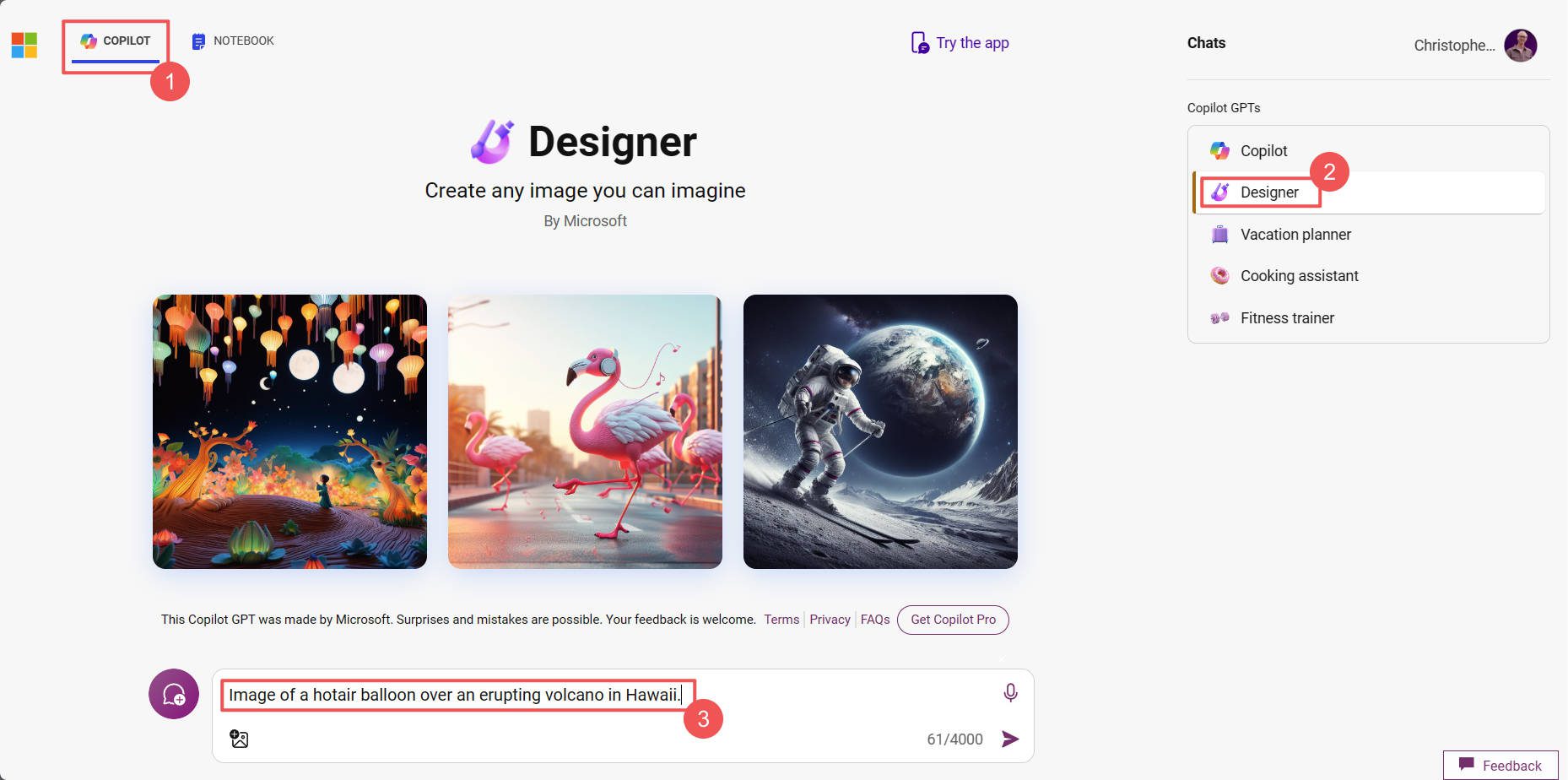
Prompt folosit: imaginea unui balon cu aer cald deasupra unui vulcan în erupție din Hawaii.
Făcând clic pe o imagine, apoi pictograma opțiuni cu 3 puncte și „ Editare în Designer ” va deschide imaginea în Copilot Designer de la Bing. Aici, puteți descărca sau personaliza imaginea. În loc să intri în Designer, poți să reclami Copilot sau să folosești o acțiune rapidă pentru a modifica imaginea.
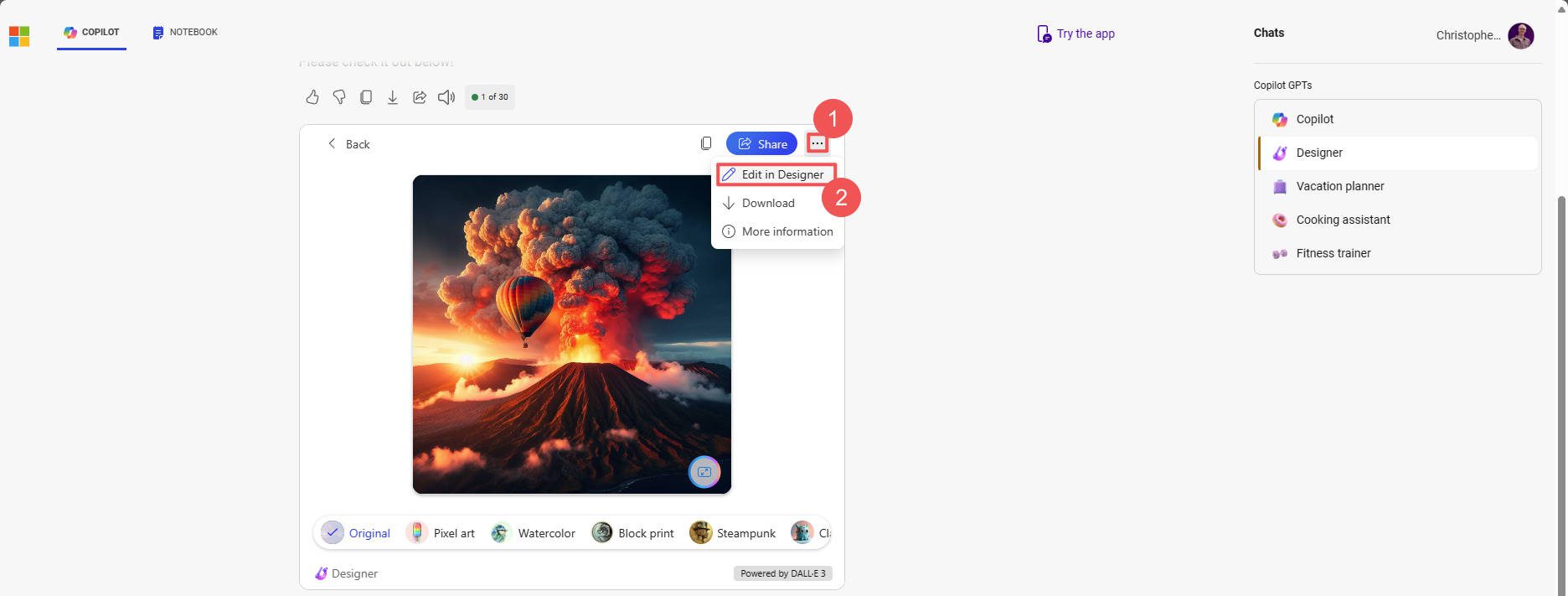
Designer vă permite să eliminați fundalurile, umplerea generativă și estomparea fundalului. De asemenea, are filtre, ajustări și alte funcții la care te-ai aștepta de la o alternativă Canva.
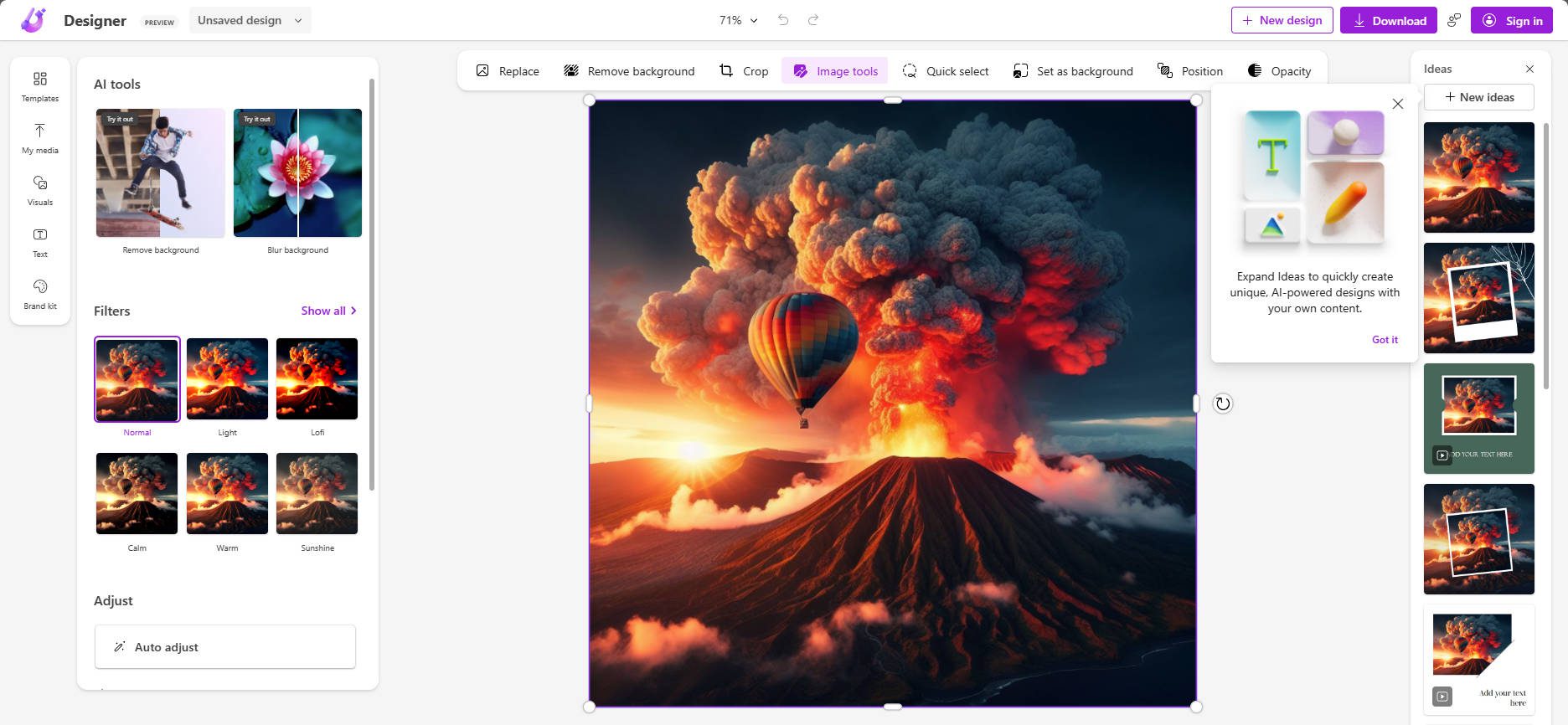
Mă îndoiesc că aceste funcții de editare vor fi gratuite pentru totdeauna, așa că, odată ce sunt stabile, căutați Microsoft Designer pentru a trece la un model plătit. Dar folosește-l pentru a crea imagini imaginative gratuit cât poți!
Pentru cei care au un abonament Microsoft 365, puteți folosi Copilot pentru a crea imagini și pentru a crește productivitatea în multe aplicații Microsoft.
Obțineți Copilotul Microsoft
Cum să alegeți cel mai bun generator de imagini AI pentru nevoile dvs
Cu atât de multe generatoare de imagini AI disponibile, selectarea celui perfect poate fi copleșitoare. Dar nu te teme! Instrumentul ideal depinde de obiectivele dvs. specifice și de fluxul de lucru. Iată o detaliere pentru a vă ajuta să vă găsiți potrivirea:
- Designeri grafici : Dacă doriți un control granular asupra fiecărui aspect al procesului de creare a imaginii, umplerea generativă de la Adobe ar putea fi cel mai bun pariu. Vă permite să vă proiectați cu meticulos imaginea bucată cu bucată și apoi să utilizați instrumentele standard Adobe pentru a duce fiecare imagine la nivelul următor.
- Creatori de site-uri web : Divi AI integrează generarea de imagini cu cel mai bun flux de lucru pentru crearea de site-uri web pentru WordPress. Acesta este ideal pentru web designerii care doresc să creeze grafică din mers fără a comuta între instrumente.
- Utilizatori cu putere ChatGPT : Dacă sunteți deja un utilizator cu putere ChatGPT, utilizarea Dalle-3 prin ChatGPT Plus pare o opțiune naturală. Interfața familiară și instrucțiunile simple îl fac ușor de utilizat, iar editarea imaginilor este, de asemenea, puternică.
- Cei care au nevoie de imagini rapide și gratuite : aveți nevoie de imagini de înaltă calitate, fără a pierde banii? Versiunea gratuită Google Gemini oferă o experiență ușor de utilizat, cu rezultate decente.
- Manageri de rețele sociale : Microsoft Copilot ar putea fi răspunsul dacă lucrați frecvent cu grafica rețelelor sociale. Capacitatea sa de a aduce imagini în Designer este o modalitate excelentă de a crea grafică pentru postări cu un instrument de design AI.
Desigur, există sute de alte opțiuni din care să alegeți. Crearea și editarea imaginilor AI devin din ce în ce mai populare. Dacă doriți să căutați și mai multe opțiuni grozave, aruncați o privire la lista noastră cu cei mai buni generatori de artă AI.
Și dacă doriți mai multe instrumente de editare a imaginilor AI, consultați acești amplificatori de fotografii și amplificatori de imagine.
AI este, de asemenea, grozav la scriere, așa că uitați-vă la scriitorii AI recomandați.
Imagine prezentată de KatePilko / shutterstock.com
